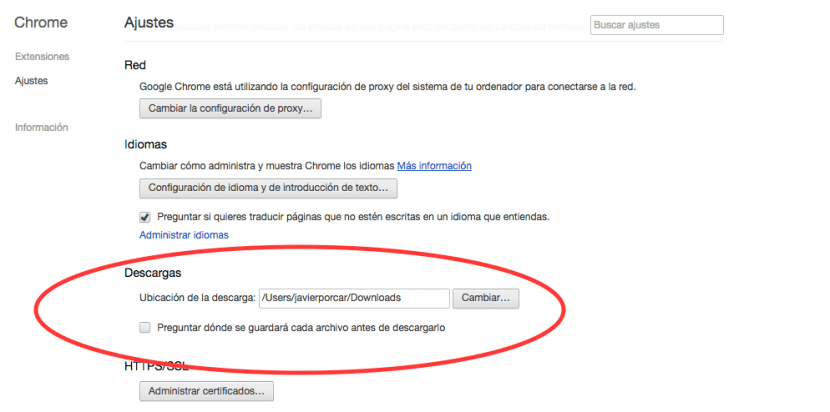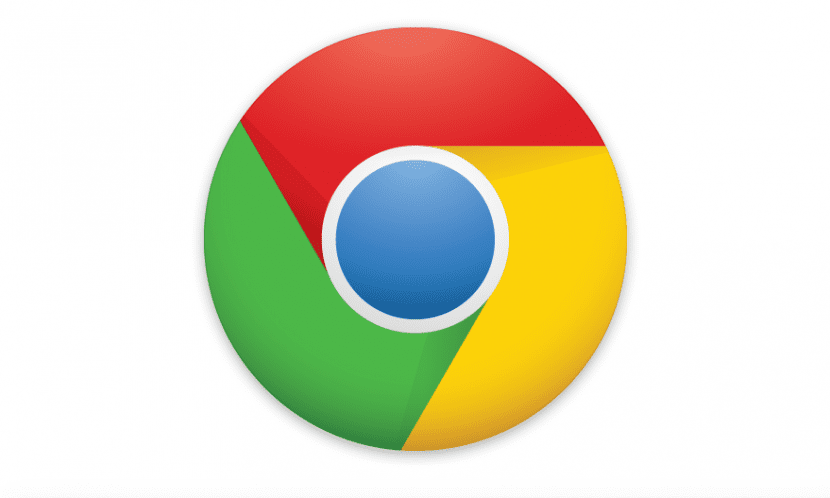
在Mac用戶中,使用瀏覽器的口味不同。 其中,有些僅使用Safari,而另一些則至少在最常見的瀏覽器之間切換,例如Safari,Chrome,Firefox或Opera。
我們每個人給予它的用途都非常特殊。 瀏覽論壇時,我們發現誰在工作中使用一個人,而在閒暇時使用另一個人,或者誰在使用主瀏覽器,但保留其他人用於特定時刻或默認瀏覽器無法複製的視頻複製。
因此, 如果我們將一個瀏覽器用於一個任務,將另一個瀏覽器用於另一個任務,則可以肯定我們下載的文件位於不同的目標位置。 因此,如果您想更改Google Chrome的默認位置,我們將說明如何操作:
- 首先,我們打開Google Chrome瀏覽器,然後轉到首選項。 這些位於工具欄上。 單擊Chrome,我們將看到首選項。 通過輸入地址欄可以獲得相同的結果: 鉻://設置/
- Chrome偏好設置不會顯示為彈出菜單或新窗口。 而是會打開一個名為“設置”的新標籤,其中包含擴展程序和設置。
- 我們轉到底部的“設置”部分,我們將看到該選項 «顯示高級選項»
- 我們將轉到本節 下載。 在這裡我們可以做兩件事:更改默認的下載位置,或在每次我們要下載的位置詢問系統。 在第一個選項中,我們將單擊“更改”,然後在菜單中查找,最後打開了將保存文件的文件夾。 而是點擊 “在下載文件之前,請先詢問每個文件的保存位置” 當我們下載許多文件並將它們直接放置在最適合我們需要的目標文件夾中時,它是合適的。
完成後,請勿查找保存按鈕,因為與最新的雲服務一樣,該按鈕不存在,也就是說,我們可以關閉選項卡,設置將被保存。